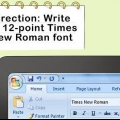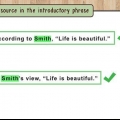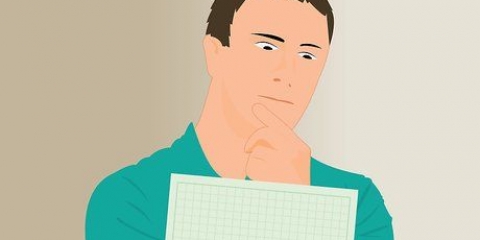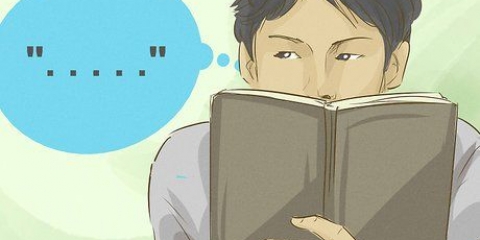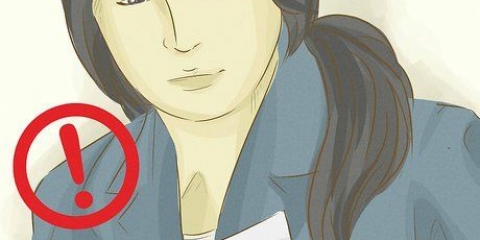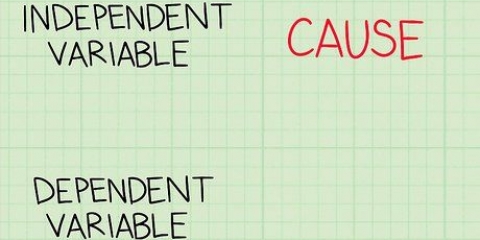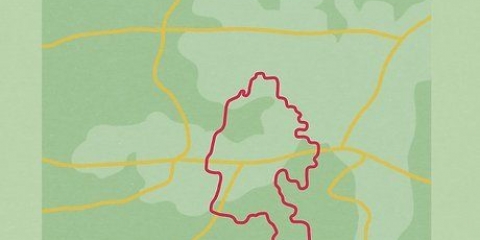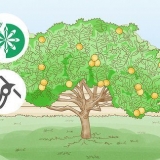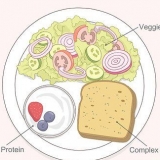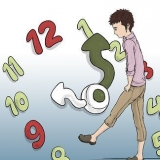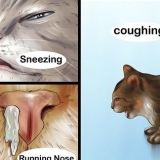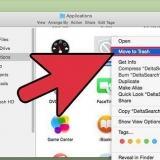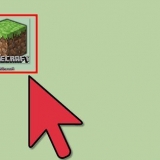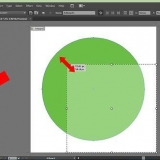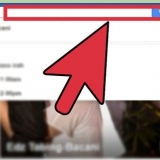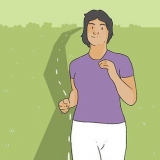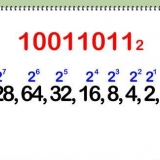Eksempel: 0-4 æbler, 5-9 æbler, 10-14 æbler osv.i punkterne 1, 2 og 3 cm langs x-aksen. 
Eksempel: Hvis toppen af dit histogram er lig med 54, skal du placere markører på y-aksen op til 60. Hvis frekvensen ikke er i nærheden af bunden, skal du ikke starte ved nul, start med et højere tal. For eksempel er den første frekvens 32, så du kan starte med nummer 25 eller 30. 














Lav et histogram
Indhold
Et histogram er et diagram, der viser den frekvens, hvormed noget sker inden for en given tidsenhed. Et histogram svarer til et søjlediagram; men området dækket af histogrammet bruges til at angive, hvor ofte en gruppe af tal forekommer. Du kan bruge et histogram til at vise kontinuerlige data såsom tid og temperatur. Et problem med et histogram er, at det er svært at sammenligne to sæt data og ikke kan læse nøjagtige data. At vide, hvordan man tegner et histogram kan være meget nyttigt, når du studerer eller på arbejde, for at præsentere statistiske data fra et projekt eller forskning.
Trin
Metode 1 af 3: Tegn et histogram i hånden

1. Brug en lineal eller trekant og tegn koordinatsystemet. Disse er de lodrette og vandrette linjer, der danner grundlaget for dit histogram.

2. Del grupperne langs x-aksen. Et histogram viser dataene i grupper. Disse grupper er jævnt fordelt, så du skal placere markører langs x-aksen.

3. Mål y-aksen. Den lodrette akse i et histogram er altid frekvensen. Afhængigt af dine data bestemmer du tidsintervallet. Sørg for, at der er plads nok i toppen af akslen, så du kan læse den.

4. Tegn bjælkerne. Tegn den vandrette linje øverst for hvert interval eller gruppe på det niveau, som dataene blev målt for. Tegn derefter søjlerne over midten af de data, de repræsenterer. Sørg for, at bjælkerne er ens med hinanden og alle har samme bredde. Generelt bør søjlerne i et histogram røre, men hvis du ikke har resultater for en bestemt gruppe, skal du ikke bekymre dig og lade den stå åben.

5. tilføje farve. Udfyld rektanglerne på dit histogram med farveblyant eller markører for at skelne mellem de forskellige intervaller.
Metode 2 af 3: Brug af Excel til at oprette et histogram

1. indtaste dine oplysninger. I et åbent Excel-dokument udfylder du den første kolonne med resultaterne for den pågældende gruppe (højden af søjlerne). I den anden kolonne indtaster du "klasser" i eller grupper af data, hvis du vil (20/30/40, 0/5/10/15 osv.), en gruppe pr. celle..

2. Lav en dataanalyse. Klik på Data → Dataanalyse. Dette er ikke altid til stede som standard, så du skal muligvis stadig installere det ved hjælp af tilføjelsesmuligheden.

3. Vælg histogram. Vælg histogramindstillingen i Data Analysis, og klik på OK.

4. Tilpas din inputværdi og klasser. Du skal vælge de forskellige kolonner med menuen.

5. Opret et diagram. Marker Opret graf, og tryk på OK.

6. Færdig! Se, din graf. Glem ikke at gemme dit arbejde.
Metode 3 af 3: Brug af et online program

1. Gå til et websted, der kan generere histogrammer. Lad os tage som eksempeldenne side.

2. Vælg en skabelon. Øverst i diagrammet er en rullemenu med nogle simple eksempeldiagrammer, som du kan udfylde med dine egne data. Du kan også oprette dit eget diagram fra bunden.

3. Navngiv dit diagram. Du vil se en tekstboks "Titel" midt på siden. Her kan du sætte en titel.

4. Indtast dine oplysninger i tekstfeltet nederst. Udfyld dataene på følgende måde, et datapunkt pr. linje (altså...5, 5, 5, 10, 10, 15, 15, 20, 20, 25 osv.).

5. Klik på Opdater data over datafeltet.

6. Juster frekvensen. Grafen tilpasser sig automatisk til dine data, men du kan også selv angive en intervalstørrelse ud over aksernes maksima og minima.

7. Udskriv eller gem dit diagram. Brug skærmbilledefunktionen på dit tastatur (Prt Sc) til at tage et billede af det oprettede diagram. Kopier det derefter til MS Paint eller et andet billedredigeringsprogram. Nu kan du udskrive eller udskrive billedet.
Tips
- Glem ikke at navngive y-aksen og x-aksen, så informationen er korrekt og har betydning.
- Hvis man deler tallene op i intervalsæt, kan det være nyttigt at strege de tal over, der hører til dataene, så man ikke tæller et tal to gange.
- Når du tegner et histogram, skal du sørge for at bruge en lineal, så det bliver en pæn og overskuelig graf.
Fornødenheder
- millimeterpapir
- Lineal
- Blyant
- Farveblyanter, tuscher
Artikler om emnet "Lav et histogram"
Оцените, пожалуйста статью
Populær